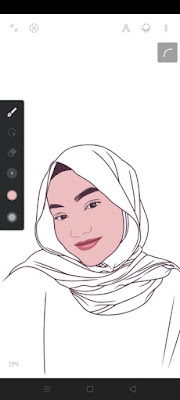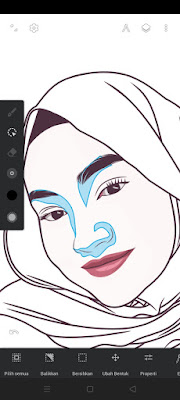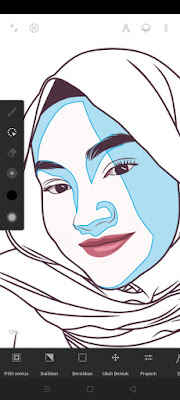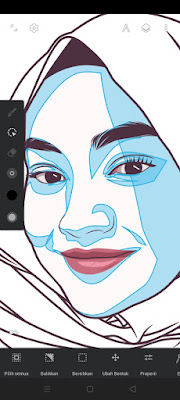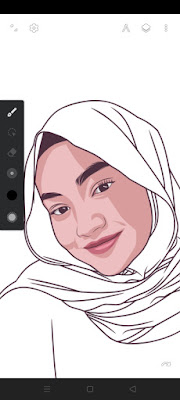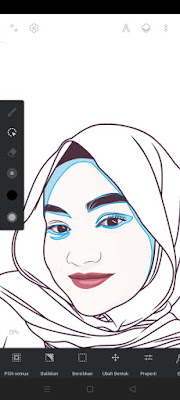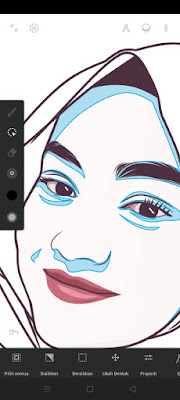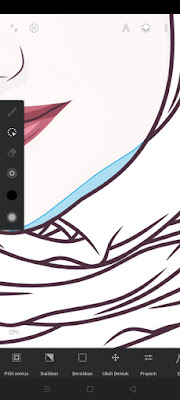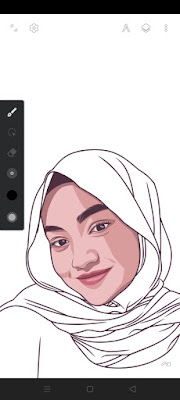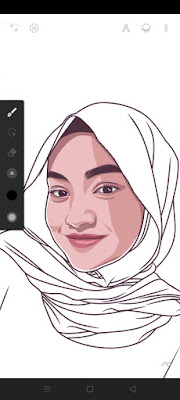Pada kesempatan kali ini saya akan melanjutkan tutorial vector dengan style yang sangat simple dengan menggunakan aplikasi Infinite Design Android. Sebenarnya artikel ini adalah lanjutan dari artikel tutorial vector Eltasha Natasya PART 1 yang sudah lama tidak saya lanjutkan. Sehingga saya akan melanjutkan dan menjelaskan tahapan-tahapan pembuatan vector bagian wajahnya.
Karena pada PART 1 saya sudah menjelaskan dengan rinci tutorial dari line art hingga bagian bibirnya.
Untuk bahan dan pallet kamu bisa mendownloadnya dengan mengunjungi artikel PART 1-nya terlebih dahulu, atau kamu juga bisa mempelajarinya terlebih dahulu PART yang pertama. Supaya kamu dapat lebih mudah lagi memahami artikel lanjutannya ini.
Oke, langsung saja masuk ke tutorial bagian wajahnya berikut ini…
Pertama, seperti halnya membuat vector lainnya. Kita buat terlebih dahulu bagian warna dasar dari wajahnya. Maka kita buat layer baru dan simpan tepat dibawah layer bibir dan mata. Kemudian disini saya menggunakan tool Pen dan brush Lasso serta untuk warna saya eyedropkan ke pallet wajah tepatnya pada warna yang saya beri tanda titik hitam yang menunjukan itu adalah warna untuk bagian warna dasar dari wajahnya.
Sehingga silahkan kamu buat warna dasarnya seperti dibawah ini. Karena sebelumnya saya sudah membuat line art-nya. Maka kita tidak perlu memperhatikan lagi ukuran warna dasar dengan mencocokkannya dengan wajah aslinya. Maka kita hanya mengikuti garis line art yang sebelumnya sudah kita buat membentuk pola wajah secara keseluruhannya.
Kedua, kita buat shading yang pertama. Kita masih gunakan layer yang sama dengan layer warna dasar dan untuk warna kita eyedropkan lagi ke warna pallet wajah bagian tepat sisi kanan warna dasarnya pada pallet yang sudah saya sediakan.
Disini untuk mengawali membuat shadingnya, saya membuat shading dibagian ujung alis ke bagian sisi batang hidung sisi kanan dan sisi kiri.
Serta bagian sisi hidung menuju lubang hidung sehingga membentuk seperti huruf U. Atau kamu bisa perhatikan 3 shading pertama yang saya buat terlebih dahulu dibawah ini.
Disini saya tidak semata-mata asal-asalan dalam menentukan shadingnya. Namun disini saya mengikuti dari shading asli dari wajah modelnya. Karena supaya lebih mirip nanti hasilnya ketika selesai.
Selanjutnya saya membuat shading bagian wilayah yang tertutupi oleh hijabnya seperti dibawah ini dengan masih menggunakan Pen, brush, layer, serta warna yang sama.
Selanjutnya masih shading yang sama. Kita buat bagian lekukan senyum, bagian bawah bibir, dan bagian shading dari kedua matanya seperti dibawah ini. Pastikan kamu benar-benar mengikuti alur asli dari bentuk wajahnya.
Jika sudah semua bagian shading pertama dibuat seperti diatas, maka kita bisa lanjut ke bagian shading yang kedua atau shading yang terakhir. Disini karena style yang kita gunakan adalah style simple, maka kita tidak memberi gradient ke shading-shadingnya atau bahkan tidak ada sama sekali.
Sehingga untuk shading yang pertama hasilnya akan menjadi seperti dibawah ini.
Ketiga, selanjutnya kita buat shading yang kedua atau yang terakhir. Untuk membuatnya kita masih menggunakan layer, tool, dan brush yang sama. Namun untuk warna kamu bisa eyedropkan ke pallet wajah yang paling gelap atau tepat disisi kanan warna shading yang pertama.
Kemudian silahkan buat shading yang keduanya dengan mengikuti alur dari wajah aslinya. Disini saya memulainya dengan bagian kedua mata dan bagian kedua alis menuju ke bagian pinggir-pinggir wajahnya yang tepat pada bayangan hijabnya seperti dibawah ini.
Pastikan shading kedua yang kita buat ini tepat diatas shading yang pertama.
Kemudian lanjut ke bagian bawah hidung atau tepat pada lubang hidung, lipatan atas mata kiri, lipatan senyum pipi, dan bagian kantung mata kanan sedikit seperti dibawah ini.
kemudian yang terakhir shading dibagian dagu atau bagian bawah seperti ini…
Sehingga selesai sudah untuk bagian shading yang kedua. Maka hasilnya akan menjadi seperti dibawah ini jika kita mengikuti alur dari wajah aslinya dengan baik…
Terakhir, selanjutnya kita buat bagian cahayanya. Berbeda dengan style lainnya, untuk style ini cahayanya atau bagian highlightnya kita buat di pinggir saja dengan menggunakan warna putih biasa. Sehingga menjadi seperti dibawah ini.
Untuk menentukan letak dari highlightnya kita hanya meletakannya dibagian yang tidak ada dominan warna shadingnya. Dikarenakan pada vector ini shadingnya dominan dibagian kanan, maka kita pastikan highlightnya berada dibagian kiri.
Nah sekarang kamu bisa masuk ke bagian hijab dan lainnya dengan menggunakan metode yang sama dengan pembuatan bagian wajahnya.
Sehingga hasil akhirnya kurang lebih menjadi seperti vector yang saya letakan paling atas di artikel ini.
Jika kamu ada beberapa pertanyaan seperti sesuatu yang tidak kamu pahami. Kamu bisa gunakan kolom komentar dibawah ini. Demikian artikel ini saya buat, semoga bermanfaat…